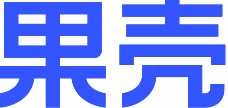| DIYer: | zerox61 |
|---|---|
| 制作时间: | 1天 |
| 制作难度: | ★★☆☆☆ |
| GEEK指数: | ★★★☆☆ |
我想要为手机制作一个办公室里用的底座,而且要与挨踢(IT)公司的氛围相匹配。
于是我就决定用硬盘作底座,内存条作底座的插口。
手机可以通过一根改造的USB线连接到Molex牌连接器上来充电,音频输出则通过一个3管脚插头来实现(位于主/从选择器管脚上)。
我一开始想给它增加USB数据传输的功能,这样我就能在手机和计算机之间拷贝数据了,但我的手机似乎不怎么喜欢我设置的带状电缆和Molex牌连接器的接口,我无法向它传输数据。于是就只剩下了充电功能。这对我来说并不算什么问题,不过,如果你很需要给底座添加数据传输功能,那么就一定不能使用Molex牌连接器了。我之所以使用Molex,是因为它看起来要比直接将USB电缆插在内存条上霸气得多。

1 材料和工具

2 在内存上钻孔

金刚石尖端。

内存上打小孔。

拆下来的芯片。
测量一下手机上面微型USB插头和3.5mm插头的位置,然后在内存上的对应位置上钻孔。
先钻穿,然后用金刚石尖端(越小越好)的旋转工具加工出光滑平整的切口。
抱歉,我忘记给最后打完了两个孔的内存拍照片了。这里所给出的照片都是我第一次尝试时拍的,因为没弄好,所以后来重来了一次。
你可以在最后一步看到成品底座的照片。
在钻完孔以后,你就可以测试一下孔的大小是否合适,将手机和内存都插进去,看看是否一切正常。
我发现先将内存芯片拆下来的话,钻孔时会方便一些。我是用热熔胶枪和一副“好帮手”小鳄鱼夹和镊子拆芯片的。
3 将插口粘在内存上

遮护胶带。

用上环氧树脂。

将手机立起来。

这是我的第一次尝试。真的很难看。第二次做得比它好多了。

这样的配合就贴合得很紧密!
首先用遮护胶带将手机插口旁边的区域都遮起来,这样就不会让胶水意外滴下来,将手机和内存粘到一块儿了。使用环氧树脂粘合剂将微型USB插口和3.5mm插口粘在内存上,此时需将内存安装到手机上,确保各部分都能很好地配合起来。
在等待环氧树脂凝固的时候,你要将手机垂直立起来,避免环氧树脂朝一个方向下陷,那样的话会很难看的。我是自己做了一个手机架子来支撑它的。
如果遮护胶带撕下来以后还留有残渣,你可以用棉布蘸变性酒精将它们擦掉。
4 接线

音频。 USB连接线。 Molex。
将硬盘中的电路板拆下来,用侧刀将Molex插头卸下来。另外,你还要从主/从管脚上切下3个管脚。记得留下一部分金属,方便焊接,所以不要往塑料里切割得太深了。
拿出带状电缆(我一开始想要用屏蔽的USB电缆,但Molex插头只有4个管脚。屏蔽线和地线应该不能直接相连。),将+5V和地线焊接好,并找一条路径将它引导到电路板的反面。我使用的是硬盘读写头原本连接的地方。将本来的带状电缆剪掉,替换成新的。我发现必须钻一个孔才能将电缆引过去。音频电缆的做法也是完全相同的,只不过需要3根电缆(左+右+地)罢了。我还在焊接处涂了些环氧树脂粘合剂,确保连接的牢固,怎么拉也拉不坏。
抱歉,我又忘记在这一步拍照片了。
不过看了最后成品的照片你应该就会明白的。另外,接线其实非常简单,所以我相信并没有必要给出示意图,毕竟我自己做的时候都没有画过。



你需要注意USB(普通的和微型的)引出线是否正确连接了。你可以参考下面这些资料:
http://pinoutsguide.com/PortableDevices/micro_usb_pinout.shtml
http://pinouts.ru/Slots/USB_pinout.shtml
另外,我还在这里找到了些资料: http://forum.xda-developers.com/showthread.php?t=820275 ,可以让手机进入“主屏底座模式”,当插入底座时就会将所有东西以水平方向显示。该链接里面有相关说明。
5 切割硬盘

切割。
将硬盘的外壳拆下,露出里头所有的器件。
为了将内存结结实实地安装在硬盘上,就一定要用角向磨光机挖出一个槽来。槽的位置就要看你手机的具体尺寸了。在照片中,我用红线示出了我切割的位置。切割时要把电路板也挖穿。
6 将内存插入硬盘中

切割!
硬盘上的切口应该足够你把内存插进去。如果不够的话,就再用磨光机挖得宽一点。将手机插进去,看看角度什么的如何,是否与你的预期相符。你应该将它们放在桌子边缘,让内存的零件能露出来,方便标记和切割。
将内存切割到标记好的尺寸,然后将它重新插入硬盘中(同时将手机插好),确保它们能很好地匹配起来。
重新将Torx螺钉插入硬盘,与手机对齐,将它固定住不会乱动。我用了几个塑料垫圈,在插入和拔出底座时避免刮蹭到手机。
7 将内存粘在硬盘上
使用大量环氧树脂粘合剂,将内存粘在硬盘上。在涂环氧树脂的时候,我依然将手机插在底座上,以确保角度和位置都没有问题。不过,要小心别把环氧树脂粘在了手机上。
我认为等环氧树脂凝固后,这玩意儿就应该很牢固了,足以应付日常使用。不过为了以防万一,在将手机拔出来以后我还是又多涂了点。
我下载了一个叫作dock clock的应用,能在手机插入底座时很方便地显示时间之类的信息。
我还在硬盘的底部添加了几个防滑的橡胶垫,当你在用力触按屏幕时,底座也能固定在桌子上,纹丝不动。
当你的同事把玩了你的底座后,可能会在硬盘盘片上留下指纹,如果你不想看到它们,可以在盘片上喷上一层防腐蚀的透明涂层(首先要将它拆下来)。你的盘片会依然光鲜亮丽,而且指纹留在上面也一点都没关系。



这篇教程比较粗略,对此我深感抱歉,因为时间有限,我必须在一个小时里写完这篇文章,一会儿还要……加班。
希望大家喜欢。
8 DIYer签到处
| 编辑: | 灰色泰迪熊 |
|---|
果壳DIY站QQ群:132647923, 2群:179240860,3群:155086317(加入时请报上你在果壳的个人主页地址,以防广告ID)
果壳DIY站微博: http://t.sina.com.cn/guokrdiy